|
- Declaratie maken in een dossier
|
|
Het declareren vanuit een dossier wordt meestal gebruikt voor het maken van voorschotdeclaraties, eigen bijdrage declaraties, eindafrekeningen en voor alle declaraties buiten de periodieke declaratieronde. Het maken van een declaratie vanuit het dossier heeft als voordeel dat u sneller kunt controleren of alle gegevens correct zijn en deze ook sneller kan wijzigen. Indien u meerdere declaraties of declaratievoorstellen wenst te maken, bijvoorbeeld alle dossiers van één declarant, kunt u beter gebruik maken van een declaratierun. U heeft bij beide opties dezelfde mogelijkheden om een declaratie op te maken en aan te passen. Alleen een verzamelnota zal altijd vanuit een run gemaakt moeten worden.
|
|
- Het genereren van een declaratievoorstel
|
|
|
|
|
|
Het maken van alle declaraties zal voorafgegaan worden door een declaratievoorstel. Dit voorstel kan afgedrukt worden, aangepast worden aan de eisen van de declarant en vervolgens worden ingeboekt. Er kan alleen een declaratievoorstel worden gemaakt als aan de volgende punten is voldaan:
| • | Er moeten urenregels (honorarium of verschotten) in het onderhanden werk staan. |
| • | De urenregels in het onderhanden werk moeten gefiatteerd zijn. |
| • | De urenregels mogen niet in een ander voorstel zijn opgenomen. |
| • | Het dossier moet minimaal 1 debiteur hebben met een percentage hoger dan 0%. |
| • | De beperkingen van de debiteur (in betalende dossiers) moeten juist zijn ingesteld. |
| • | Het dossier mag niet geblokkeerd zijn voor declareren. |
|
|
Het maken van een declaratievoorstel gaat via de optie [Genereer]. U krijgt dan een selectiescherm waarin u aan kunt geven aan welke criteria het voorstel moet voldoen. Indien er niet aan de selectiecriteria kan worden voldaan, of aan één van de bovenstaande punten zal er geen declaratievoorstel gemaakt worden.
Nadat u voor genereer heeft gekozen krijgt u de volgende selectiemogelijkheden:
|
|
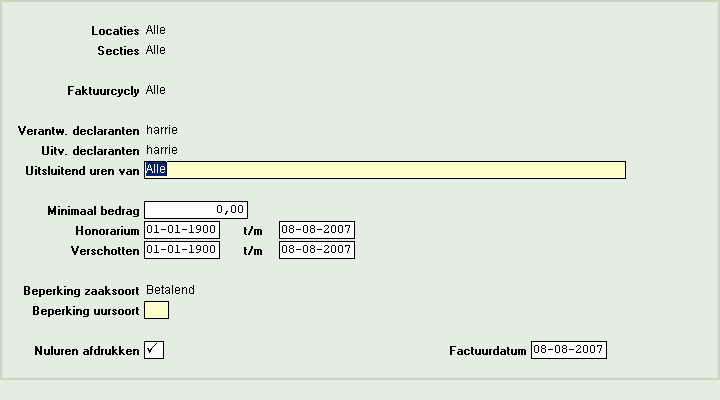
|
|
|
|
|
n.v.t. bij declareren vanuit het dossier.
|
|
|
|
|
n.v.t. bij declareren vanuit het dossier.
|
|
|
|
|
n.v.t. bij declareren vanuit het dossier.
|
|
|
|
|
n.v.t. bij declareren vanuit het dossier.
|
|
|
|
|
Alleen de uren van een bepaalde declarant.

als met deze optie wordt gewerkt kan een cliënt over dezelfde periode verschillende rekeningen krijgen in hetzelfde dossier !
|
|
|
|
|
Alleen een declaratievoorstel indien het bedrag boven het opgegeven bedrag ligt.
|
|
|
|
|
Alleen honorarium vanaf en t/m de opgegeven datum.
|
|
|
|
|
Alleen verschotten vanaf en t/m de opgegeven datum.
|
|
|
|
|
n.v.t. bij declareren vanuit het dossier.
|
|
|
|
|
Alleen urenregels van het opgegeven type.
1 = honorarium.
2 = verschotten.
3 = voorschotten.
8 = eigen bijdrage.
leeg = alle uren.
De overige types zijn n.v.t.
|
|
|
|
|
Of dat nuluren afgedrukt moeten worden. Alleen van toepassing als uw kantoor hier gebruik van maakt.
|
|
|
|
|
De te verwachten factuurdatum. Deze kan later nog gewijzigd worden.
|
|
- Factuur-datum niet gelijk aan periode
|
|
Als u het laatste veld heeft bevestigd zal Fortuna® controleren of dat er een declaratie voorstel gemaakt kan worden.
Er zal ook gecontroleerd worden of dat de periode waarin u binnen Fortuna® zit (dit staat boven in u scherm in de titelbalk) overeenkomt met de periode van de factuurdatum. Indien deze niet overeenkomt krijgt u de volgende melding.
|
|

|
|
U kunt doorgaan met het genereren van het voorstel. Echter als u de factuur wilt inboeken dient u vanuit het hoofdmenu via [Financieel] [Wisselen ADM] van periode te wisselen. Deze periode is van belang voor de registratie van de omzet. U wordt bij het inboeken van de declaratie nogmaals herinnert aan niet overeenkomende periodes. Indien u met systeembatches werkt (de batch wordt dan automatisch ingevuld) bent u niet verplicht deze stappen te doen. U kunt dan bij het inboeken een boekingsperiode opgeven.
|
|
Indien er (één) urenregel(s) aan de criteria voldoen/voldoet zal er een declaratievoorstel worden aangemaakt. Een declaratievoorstel is te herkennen aan het ontbreken van een factuurnummer en een saldo. Als het dossier meerdere debiteuren bevat heeft u kans dat er meerdere declaratievoorstellen worden gemaakt.
|
|
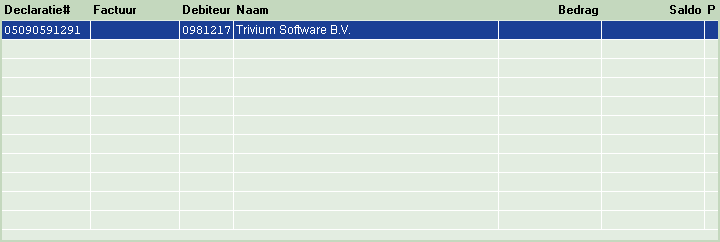
|
|
- Opbouw declaratievoorstel
|
|
|
|
|
|
De optie [Totalen] toont de opbouw van het voorstel.
|
|
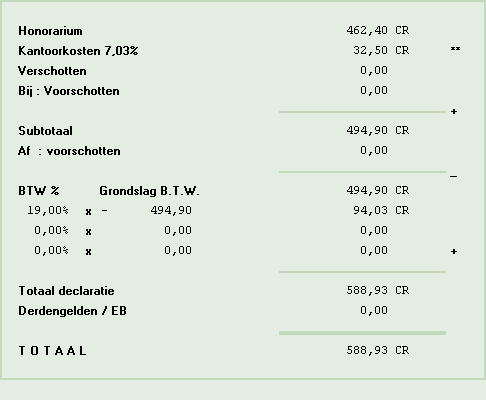
|
|
- Declaratievoorstel afdrukken
|
|
|
|
|
|
Na keuze voor de optie [Afdrukken] [Voorstellen] krijgt u de mogelijkheid om het declaratievoorstelnummer op te geven. Fortuna® zal bij meerdere declaratievoorstellen er van uit gaan dat u standaard alle voorstellen wenst af te drukken. De nummers van deze voorstellen worden automatisch ingevuld. U kunt verder aangeven in welke volgorde de declaratievoorstellen worden afgedrukt.
|
|

|
|
- Declaratievoorstel
|
|
Het declaratievoorstel zal in excel worden opgemaakt. Op het voorstel treft u alle informatie aan die van belang is om de uiteindelijke declaratie goed op te maken. U kunt dit voorstel printen via de printoptie van excel en aan de declarant overhandigen die het voorstel dient te controleren. Het declaratievoorstel ziet er als volgt uit:
|
|
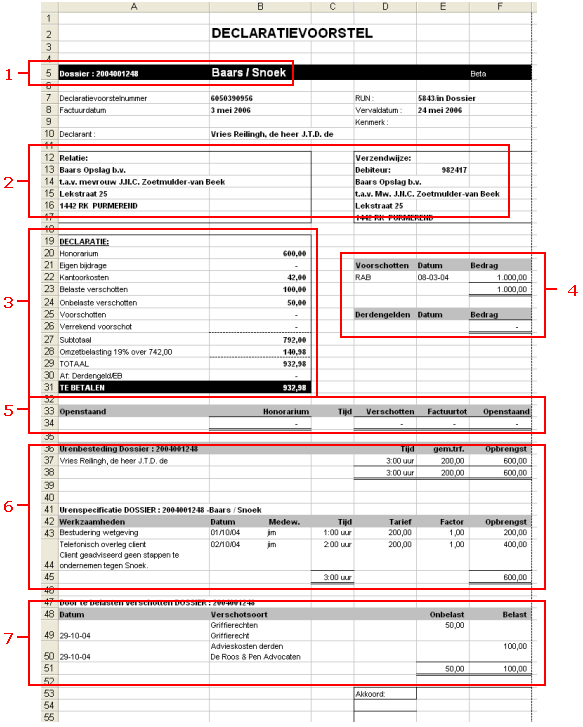
|
|
Op het declaratievoorstel treft u o.a. de volgende gegevens aan:
|
|
|
|
|
De dossiergegevens.
|
|
|
|
|
De relatie gegevens van de cliënt en van de debiteur.
|
|
|
|
|
De huidige opbouw van de declaratie.
|
|
|
|
|
Het saldo van het derdengeld en voorschotten.
|
|
|
|
|
Openstaande declaraties binnen het dossier of van de debiteur. Dit is afhankelijk van de inrichting.
|
|
|
|
|
Specificatie van de uren. Totalen per declarant en uitgesplitst per urensoort met vermelding van uurtarief en opbrengst.
|
|
|
|
|
Specificatie van verschotten.
|
|
De declarant kan vervolgens hierop aangeven wat aangepast dient te worden. Het doorvoeren van deze wijzigingen wordt later beschreven.
|
|

Het is verstandig om de wijzigingen door te voeren op een papieren versie van het voorstel. De wijzigingen zijn dan makkelijker te herkennen dan wanneer ze in de digitale versie zijn gedaan.
|





